Hướng dẫn bật đèn bàn phím laptop Dell Inspiron, Vostro, Latitude
Bạn đang gặp khó khăn khi sử dụng laptop trong điều kiện thiếu sáng? Rất may một số laptop Dell có trang bị đèn nền cho bàn phím. Hướng dẫn sau đây sẽ giúp bạn kiểm tra và bật đèn bàn phím laptop Dell đơn giản nhất.
Tại sao bạn nên mở đèn bàn phím laptop Dell?
Bạn nên bật led bàn phím laptop Dell vì những lý do sau:
- Khi làm việc trong môi trường thiếu sáng: giúp bạn dễ dàng nhìn thấy các phím để gõ chính xác và nhanh chóng hơn vào ban đêm hoặc trong phòng tối.
- Tạo không gian làm việc ấn tượng: Một số dòng máy Dell có đèn bàn phím RGB đa sắc góp phần tạo ấn tượng cho góc làm việc của bạn.
- Giúp vệ sinh bàn phím dễ dàng: Nhờ có đèn nền, bạn dễ dàng nhìn thấy bụi bẩn xung quanh các phím, từ đó lau chùi vệ sinh bàn phím hiệu quả hơn.
Cách kiểm tra laptop Dell có đèn bàn phím không?
Cách dễ nhất để xác định laptop Dell của bạn có trang bị bàn phím có đèn nền không là nhìn vào các phím F10, F6 hoặc phím mũi tên phải. Nhà sản xuất cũng đánh dấu phím chức năng đèn nền bằng biểu tượng hình mặt trời.

Biểu tượng bật led bàn phím laptop Dell ở phím F10
Thêm vào đó, để điều chỉnh độ sáng đèn, bạn có thể nhấn tổ hợp phím tắt nhiều lần (thường có 2 mức độ sáng).
Nếu không phím nào trong số các phím kể trên có in biểu tượng đèn nền thì khả năng cao bàn phím laptop Dell của bạn không hỗ trợ chức năng này.
Phím tắt đèn bàn phím laptop Dell phổ biến
Cách bật đèn bàn phím Dell rất đơn giản, bạn chỉ cần sử dụng tổ hợp phím tắt là được. Dưới đây là bảng tổng hợp phím tắt bật/tắt đèn bàn phím laptop Dell phổ biến:
| Dòng máy | Tổ hợp phím tắt |
| Dell Inspiron 14 3000, 15 3000 | Fn + F5 |
| Dell Vostro 14 3000, 15 3000 | Fn + F5 |
| Dell G Series | Fn + F5 |
| Dell XPS | Fn + F10 |
| Dell Precision | Fn + F10 hoặc ALT + F10 |
| Dell Latitude e7440, e6430, e5470,… | Fn + F10 hoặc F10 |
Ngoài ra, bạn cũng có thể tìm kiếm thông tin về bàn phím có đèn nền trong tài liệu đi kèm với máy tính hoặc trên trang web hỗ trợ của Dell.
Tại sao không bật được đèn bàn phím laptop Dell?
Tình trạng bật đèn bàn phím laptop Dell không sáng có thể xảy ra do nhiều nguyên nhân bao gồm cả phần cứng và phần mềm, bao gồm:
- Lỗi do xung đột, mất driver bàn phím
- Do cáp đèn led bàn phím bên trong laptop
- Do bạn để mức sáng của đèn bàn phím quá thấp
Nếu lỗi bàn phím laptop Dell do đèn nền, bạn có thể dùng công cụ Troubleshooting của Windows để giúp bạn tự động tìm và sửa lỗi. Các bước thực hiện như sau:
Bước 1: Trên Windows 10, nhấn tổ hợp phím Windows + I, chọn Update & Security.
Bước 2: Chọn mục Troubleshoot rồi chọn Additional troubleshooters.
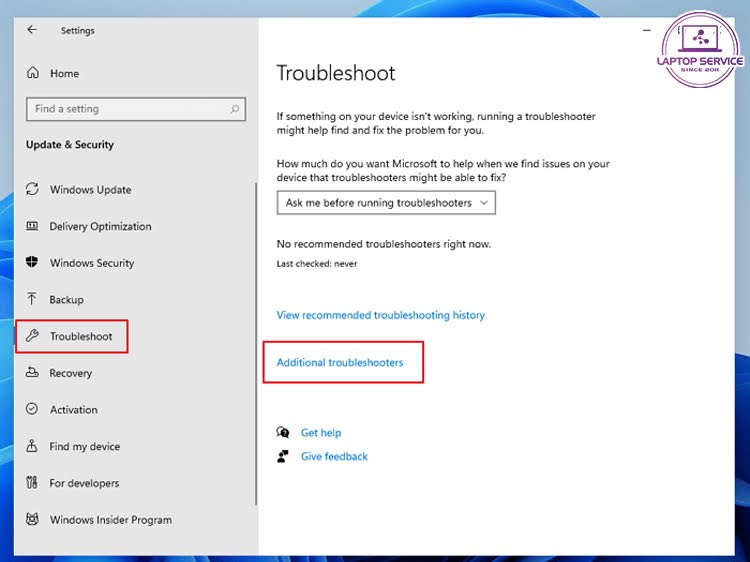
Chọn Additional troubleshooters ở menu bên phải
Bước 3: Bạn nhấn vào nút Run the troubleshooter tại mục Keyboard.
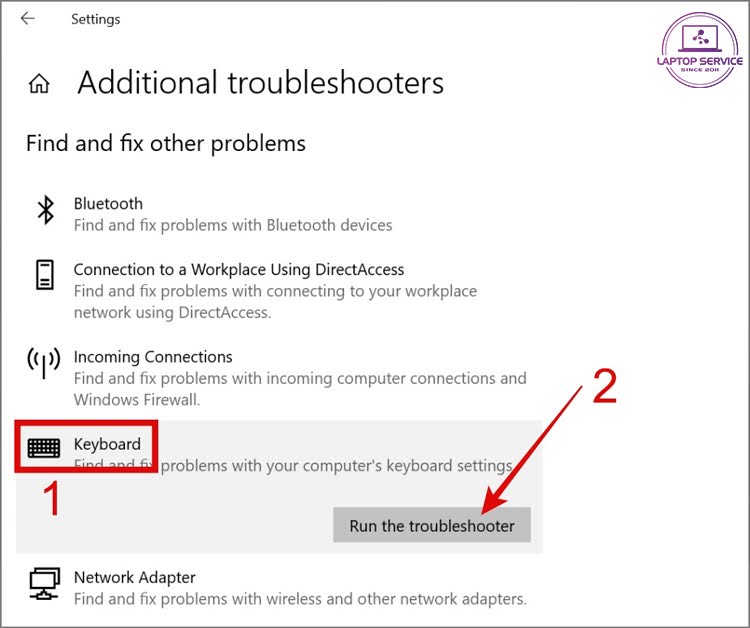
Nhấn Run the troubleshooter
Bước 4: Bạn chờ công cụ tiến hành quét lỗi và làm theo hướng dẫn để khắc phục.
Nếu cách trên vẫn không giúp bạn bật đèn bàn phím laptop Dell thì nguyên nhân có thể là do lỗi phần cứng. Để xác định chính xác, bạn hãy liên hệ ngay với Laptop Service qua Hotline: 097 198 0003. Chúng tôi sẽ có mặt ngay trong vòng 30 phút kể từ khi nhận được cuộc gọi của bạn!
Mọi thông tin chi tiết xin vui lòng liên hệ:
Laptop Service
Trụ sở: K28, Ngõ 68 Trung Kính, phường Yền Hòa, quận Cầu Giấy, TP Hà Nội
MST: 0105397200
Hotline: 097 198 0003
Facebook: https://www.facebook.com/suachualaptop24hhn/
Email: info@24hgroup.com.vn
Tin tức liên quan












